Top 6 Formas de Desbloquear un iPhone 17 sin Código ni Face ID
“Un amigo me vendió un iPhone 17, afirmando que estaba desbloqueado, pero en realidad está bloqueado. Ahora no me quiere reembolsar y estoy atrapado con un teléfono que no puedo usar. ¿Cómo puedo desbloquear mi iPhone 17 por mi cuenta sin un código de acceso?”
Si olvidaste tu código de acceso del iPhone 17 o compraste un teléfono usado que sigue bloqueado, no te preocupes, hay muchas formas de desbloquearlo. En esta guía, te mostraremos cómo desbloquear el iPhone 17 sin código de acceso o Face ID con 6 mejores métodos. Cada método se menciona con sus pros y contras, y cuándo es ideal en una situación particular. Así que, ¡puedes elegir uno adecuado!
A continuación, te mostramos cómo desbloquear el iPhone sin código de acceso o Face ID de 6 maneras. Cada método tiene sus ventajas y limitaciones y se adapta a un escenario específico. Así que, elige el que se ajuste a tus necesidades:
1. Utiliza Tenorshare 4uKey (La mejor y más rápida solución)
Si estás pensando, “¿Cómo desbloquear un iPhone?”, Tenorshare 4uKey ofrece la mejor y más rápida solución para desbloquear tu iPhone 17. No requiere pasos complicados y puede eludir un código de acceso o Face ID para recuperar el acceso a tu teléfono. Aquí tienes más detalles sobre lo que ofrece:
- Desbloquea el iPhone 17 en 6 minutos con una tasa de éxito del 99%.
- Esta herramienta puede eliminar Face ID, biométricos, Screen Time, códigos de acceso numéricos de 4/6 dígitos o personalizados.
- Puede eludir el bloqueo de iCloud sin las credenciales del ID de Apple del propietario anterior.
- Esta herramienta puede eliminar el código de acceso de Screen Time sin borrar datos.
- Esta aplicación puede eludir el perfil MDM sin un código de acceso.
- Puedes ver las contraseñas guardadas de Apple ID y Wi-Fi.
- Puede cerrar sesión en el ID de Apple sin una contraseña o pérdida de datos.
Aquí tienes cómo desbloquear el iPhone sin código de acceso en 2025 con 4uKey:
- Obtén 4uKey instalado en tu computadora Windows/Mac. Luego, conecta tu iPhone 17 bloqueado a la misma computadora. Toca “Iniciar” debajo de “Desbloquear pantalla de iOS”.
- Si tu iPhone 17 no es detectado por 4uKey, sigue las instrucciones para colocarlo en Modo de recuperación o DFU.
- A continuación, toca “Descargar” para obtener el paquete de firmware. Después, elige eliminar el bloqueo de pantalla de tu iPhone 17. Se reiniciará con el bloqueo.


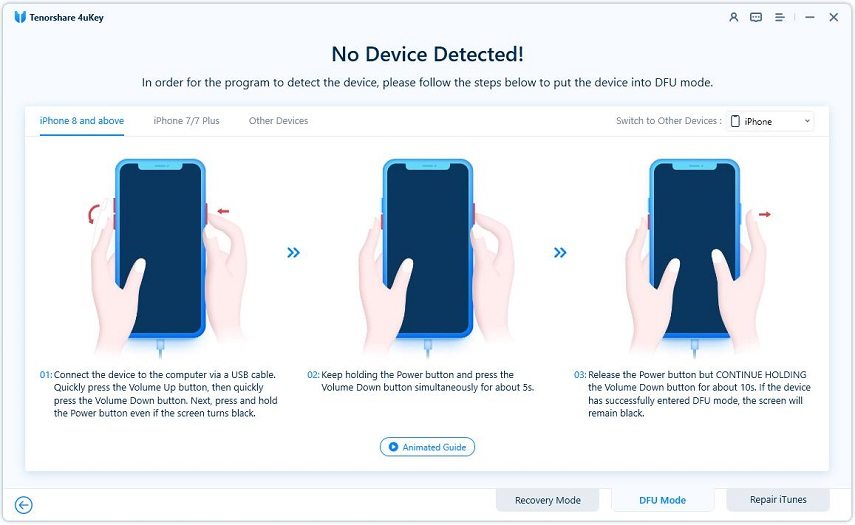


Pros
- Interfaz GUI fácil y alta tasa de éxito.
- No hace jailbreak a tu iPhone.
- Ofrece eliminar numerosos bloqueos de iPhone.
- Desbloqueo rápido y confiable sin pasos complicados.
- Soporta el último iOS 26, Betas y iPhone 17.
- Compatible con sistemas Windows y macOS.
Contras
- Solo la versión de prueba es gratuita.
- Requiere una computadora para operar.
Por qué se recomienda: Es la mejor opción para desbloquear rápidamente el último iPhone 17 con alta tasa de éxito. La herramienta soporta las últimas versiones de iOS, incluyendo Betas, y modelos de iPhone, y no requiere habilidades técnicas ni jailbreak para operar. También es ideal si deseas eliminar un tipo diferente de bloqueo de tu teléfono.
2. Desbloquear iPhone a través de iTunes (Restablecimiento de fábrica)
También puedes desbloquear el iPhone 17 sin código de acceso a través de un restablecimiento de fábrica con iTunes. Restablecer un iPhone con iTunes borra todos los datos, aplicaciones y configuraciones, incluidos los contraseñas, volviéndolo a su estado original. Aquí tienes cómo desbloquear el iPhone sin contraseña a través de iTunes:
Paso 1: Conecta tu iPhone 17 a una computadora con un cable USB.
Paso 2: Luego, abre iTunes (en Windows o macOS Mojave/anterior) o Finder (en macOS Catalina/más reciente)
Paso 3: Coloca tu iPhone 17 en Modo de recuperación:
- Pulsa “Subir volumen”. Luego, pulsa “Bajar volumen”.
- Mantén presionado el “Botón lateral” hasta que aparezca la pantalla de recuperación.
Paso 4: En iTunes/Finder, elige “Restaurar”. Luego, confirma con “Restaurar y actualizar”.
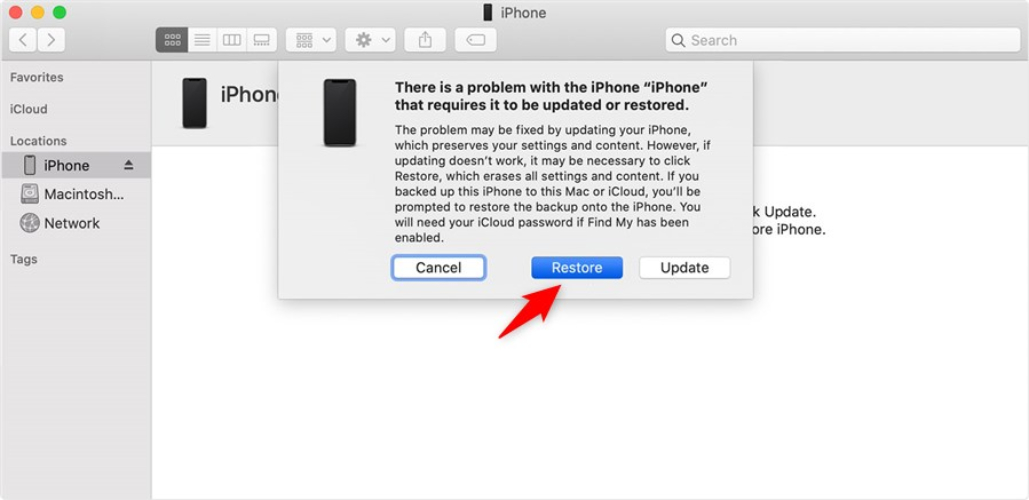
Paso 5: Espera mientras se descarga el software y se restablece el iPhone.
Paso 6: Después del reinicio, sigue los pasos en pantalla para configurar tu iPhone 17. Restaura desde una copia de seguridad si está disponible.
Pros
- Método gratuito y oficial.
- Elimina un código de acceso olvidado.
- Desbloquea un teléfono deshabilitado.
- Reinstala una copia nueva de iOS.
Contras
- Borra todos los datos a menos que tengas una copia de seguridad.
- Requiere configurar el iPhone nuevamente desde cero.
- No resuelve problemas de hardware.
- Puede volver a bloquearse con el operador original si se desbloquea de manera no oficial.
Por qué se recomienda: Restablecer de fábrica con iTunes es útil si has olvidado tu código de acceso o si tu iPhone ha sido deshabilitado. Pero tienes una copia de seguridad y una computadora a mano y simplemente deseas un nuevo comienzo con una instalación limpia de iOS.
3. Utiliza iCloud “Buscar mi iPhone” (Borrar iPhone)
La opción “Borrar iPhone” en la función “Buscar mi iPhone” de iCloud te permite borrar de forma remota todos los datos de tu iPhone 17. Si bien originalmente es para proteger tu información personal en caso de que tu iPhone sea robado, también puede eludir el código de acceso del iPhone en 2025, si lo olvidaste. Aquí tienes cómo desbloquear el iPhone sin contraseña de forma gratuita con la función “Buscar mi iPhone”:
Paso 1: Abre la aplicación “Buscar” en otro iPhone, iPad o Mac. También puedes abrir “Buscar” a través de icloud.com/find. Luego, dirígete a “Todos los dispositivos”.
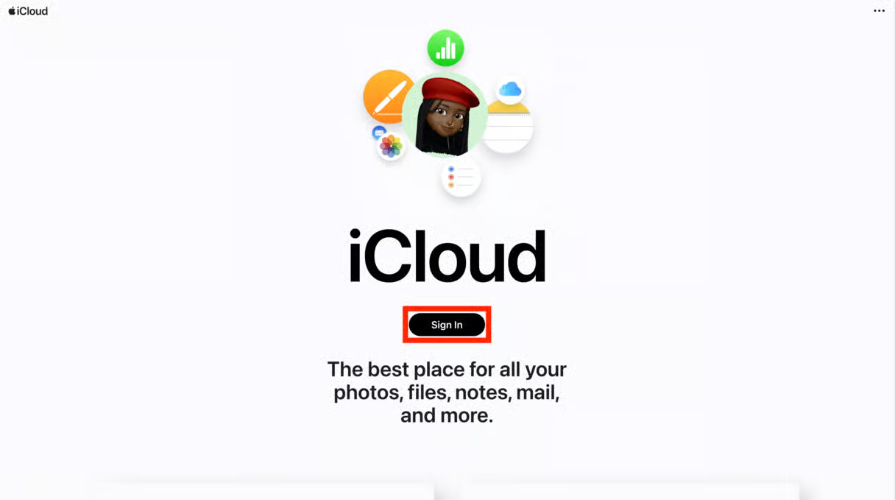
Paso 2: Selecciona tu iPhone 17 que deseas borrar. Toca “Borrar este dispositivo.” Luego, presiona “Continuar.”
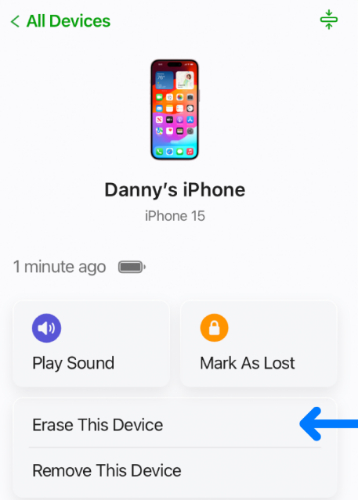
Paso 3: Si se te pide, agrega un número de teléfono o mensaje para la pantalla de bloqueo. Haz clic en “Borrar.”
Paso 4: Ingresa tu contraseña de Apple ID para confirmar (también recibirás un correo electrónico de confirmación).
Paso 5: Si el iPhone está en línea, el borrado comienza de inmediato. Si está fuera de línea, comenzará una vez que se vuelva a conectar.
Paso 6: Después de borrar, el iPhone 17 se reinicia y muestra la pantalla de configuración. Puedes configurarlo nuevo o restaurar desde una copia de seguridad.
Pros
- Se puede hacer de forma remota desde cualquier dispositivo con internet.
- Elimina el código de acceso para que puedas configurar el iPhone nuevamente.
Contras
- Todos los datos se borran a menos que tengas una copia de seguridad.
- Requiere tu Apple ID y contraseña.
- “Buscar mi iPhone” debe estar activado de antemano.
- El borrado no se puede detener una vez iniciado (a menos que el teléfono esté fuera de línea).
Por qué se recomienda: Usar “Buscar mi iPhone” es ideal para desbloquear tu iPhone 17 si has olvidado el código de acceso y no puedes acceder a él. Pero esto solo funciona si ya has activado esta función y tienes una copia de seguridad para tu teléfono.
4. Exploit de Siri (Truco de comando de voz)
Este método explota errores en versiones antiguas de iOS, como 8 a 10.1, para permitir a los usuarios eludir la pantalla de bloqueo a través de Siri para acceder a contactos, fotos o mensajes. Aquí tienes cómo desbloquear el iPhone 17 sin código de acceso con el exploit de Siri:
Paso 1: Activa “Siri.” Pregunta, “¿Qué hora es?” Cuando se muestre la hora, haz clic en el ícono de “Reloj” para abrir “Reloj Mundial.” Paso 2: Toca “+” en la esquina superior derecha para agregar un nuevo reloj. Escribe palabras aleatorias. Luego, mantén presionado para seleccionar.
Paso 3: Haz clic en “Compartir.” Luego, elige “Mensajes.” También puedes acceder a contactos y tus fotos.
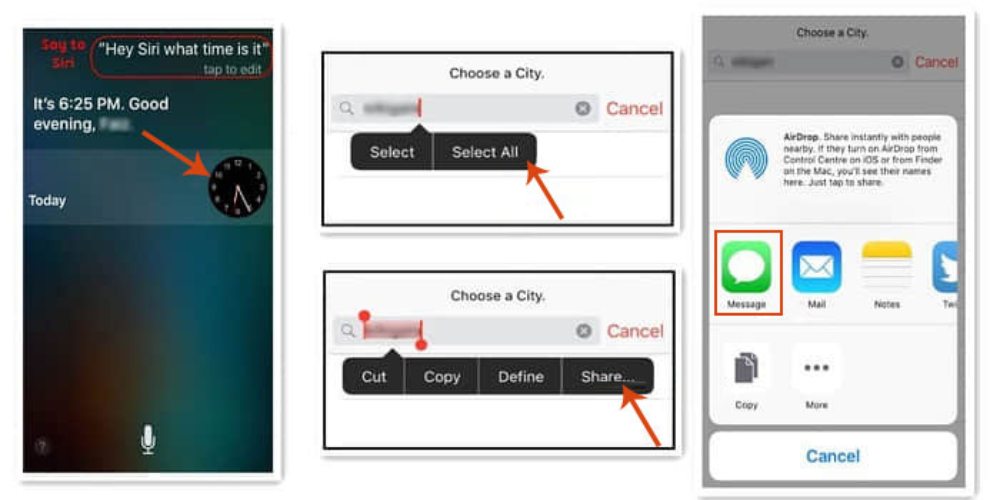
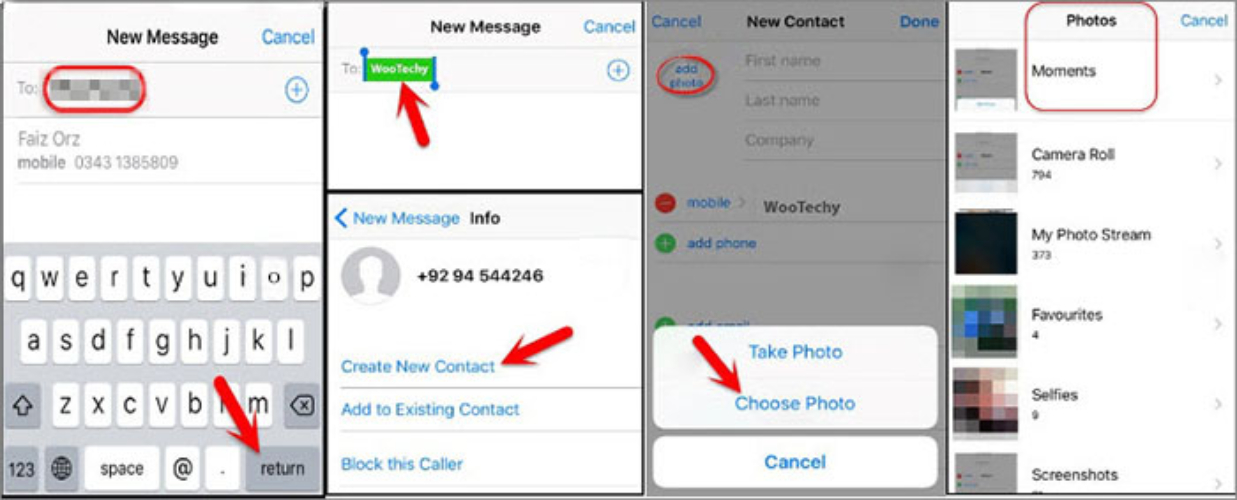
Por qué se recomienda: Es una forma fácil de desbloquear tu iPhone 17 si has activado Siri y estás utilizando una versión antigua de iOS.
5. Error de llamada de emergencia (Método de glitch)
El método “Llamada de emergencia” aprovecha un error en versiones antiguas de iOS para desbloquear un iPhone sin un código de acceso. Esta opción aparece cuando introduces el código de acceso incorrecto e incluye una serie de pulsaciones de botones. Aquí tienes cómo desbloquear el iPhone sin código de acceso sin restablecerlo con el error de “Llamada de emergencia”:
Paso 1: Desbloquea el iPhone 17 e introduce un código de acceso incorrecto. Luego, descarta la pantalla, desbloquea nuevamente y toca “Llamada de emergencia.”
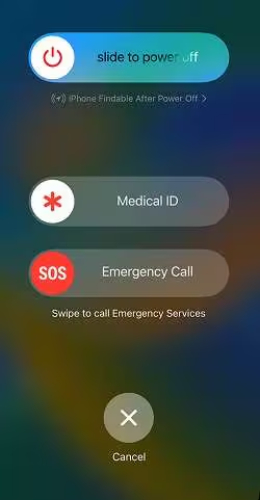
Paso 2: Mantén presionado el “Botón de encendido” hasta que aparezca el control deslizante. A continuación, haz clic en “Cancelar” (la barra superior se vuelve azul).
Paso 3: Marca “112.” Haz clic en “Llamar.” Luego, selecciona “Cancelar” rápidamente. Presiona el “Botón de encendido” para apagar la pantalla. Luego, vuelve a encenderla.
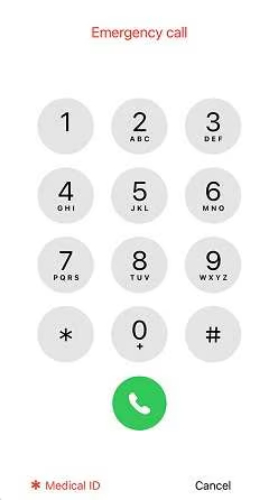
Paso 4: Mantén presionado el “Botón de encendido” durante ~3 segundos. Luego, selecciona “Llamada de emergencia” antes de que aparezca el control deslizante. Esto desbloqueará tu iPhone 17.
Pros
- Podría ayudar a desbloquear tu teléfono si olvidaste el código de acceso.
- Podría eludir el bloqueo sin borrar datos.
Contras
- No es confiable y puede no funcionar en todos los iPhones o versiones de iOS.
- Gran riesgo de seguridad si otra persona lo usa.
- Solo permite acceso limitado, incluso si se elude.
- Riesgo de dañar o “bloquear” el dispositivo.
- Temporal, ya que Apple rápidamente corrige estos exploits.
Por qué se recomienda: Es ideal si estás ejecutando una versión antigua de iOS en tu iPhone 17 y no quieres restablecerlo para desbloquearlo.
6. Preguntar al operador o soporte de Apple (Desbloqueo oficial)
Si nada funciona, puedes contactar a Soporte de Apple para desbloquear tu iPhone 17. Apple no puede desbloquear un iPhone sin borrar sus datos, como medida de seguridad. Para recuperar el acceso, debes probar la propiedad con detalles como el recibo de compra o el número de serie, y necesitarás el ID de Apple y la contraseña vinculados al dispositivo. Mientras que si tu iPhone 17 está bloqueado con un operador específico, tendrás que contactar a tu operador por teléfono o su sitio web para solicitar un desbloqueo.
Pros
- Método oficial para desbloquear tu iPhone 17.
- Contacta a tu operador si tu iPhone está bloqueado con un operador.
- Si eres el propietario original de tu iPhone, Apple puede desbloquearlo.
Contras
- Apple solo puede restablecer tu iPhone.
- Debes cumplir con las reglas del operador (por ejemplo, contrato terminado, teléfono pagado).
- El desbloqueo puede tardar unos días con el operador.
- Apple no elimina un código de acceso olvidado.
- Restablecer por Apple borra todos los datos personales.
Por qué se recomienda: Contactar a tu operador es ideal si tu iPhone 17 está bloqueado con un operador, ya que Apple no puede desbloquear tu teléfono bloqueado por el operador. Pero si no está bloqueado por un operador, puedes comunicarte con Soporte de Apple y pedirles que desbloqueen tu iPhone 17 si eres el propietario original.
Conclusión: Tabla de comparación (Todos los métodos)
Si deseas saber cómo desbloquear el iPhone 17 sin código de acceso o Face ID, hay varias maneras de hacerlo. Intenta emplear iTunes, “Buscar mi iPhone” de iCloud, Siri, o exploits de llamada de emergencia, o contacta a Soporte de Apple o tu operador. Pero algunos métodos borran todos tus datos, otros solo son compatibles con versiones antiguas de iOS, y algunos están limitados a desbloqueos de operadores.
Así que, si buscas una solución simple, rápida y confiable todo en uno, Tenorshare 4uKey es la mejor opción para desbloquear tu iPhone 17 sin un código de acceso. Puede eludir diferentes tipos de bloqueos, soporta las últimas versiones de iOS y modelos de iPhone, y funciona sin pasos complicados. Así que, Prueba Tenorshare 4uKey ahora.

Tenorshare 4uKey - Mejor desbloqueador de iPhone
- Desbloquear un iPhone/iPad/iPod sin código - Funciona al 100%
- Quitar bloqueo de activación iCloud sin contraseña/ID de Apple
- Eliminar ID de Apple/cuenta de iCloud sin contraseña
- Desbloquear pantalla de inicio iPhone, Touch ID o Face ID
- Quitar bloqueo MDM iPhone fácilmente
- Quitar el límite de tiempo en iPhone/iPad
- Compatible con la versión última iOS 26 y iPhone 17
Expresa Tu Opinión
luego escribe tu reseña






Por Alejandro García
09/12/2025 / iphone-17
¡100 % Útil!